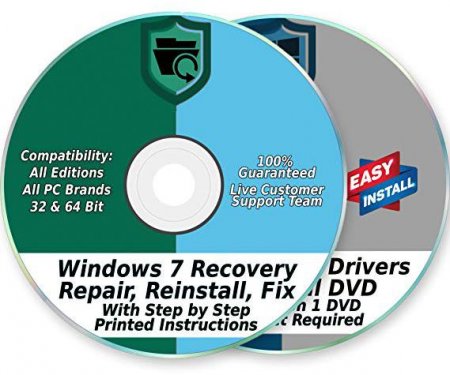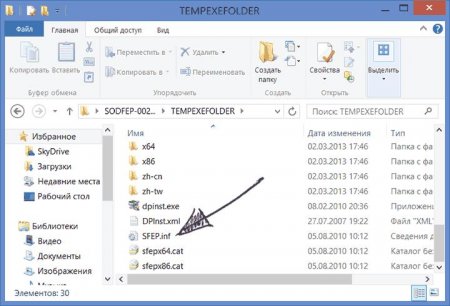Загальний порядок встановлення драйверів на ноутбуці і рекомендації щодо інсталяції
Здавалося б, що складного в установці драйверів на ноутбуці, адже сама операційна система при первинної інсталяції або при її заміні, по ідеї, виконує установку необхідного ЗА самостійно? На жаль, це не завжди так, а на деяких специфічних моделях лептопів при заміні операційної системи, та ще й з форматуванням прихованих розділів з оригінальними копіями, процес інсталяції керуючого програмного забезпечення перетворюється в справжній кошмар. То для обладнання немає драйверів (причому навіть на офіційному сайті виробника), то завантажені драйвери встановлюватися не хочуть. І який порядок встановлення драйверів на ноутбуці вибрати в такій ситуації? Взагалі практично для всіх пристроїв цього типу застосовується одне-єдине універсальне рішення. Проте іноді потрібно виконати й деякі додаткові дії.
Примірний порядок встановлення драйверів на ноутбуках для більшості виробників представлений на зображенні вище. Це, до речі, стосується і автоматизованої і ручної інсталяції. Але є і деякі виключення з правил.
Але вихід є. Порядок встановлення драйверів на ноутбуці від корпорації Sony приблизно такий: Інсталюйте всі завантажені драйвери в довільному порядку, але по одному і перезавантажуючи пристрій після вдалої або невдалої установки. Драйвери, які встановилися успішно, помістіть в яку-небудь окрему папку. Ті, що інсталювати не вдалося, залиште у вихідній локації завантаження. Розпакуйте інсталятор проблемного драйвера SFEP (Sony Firmware Extension Parser не інсталюється в ручному режимі практично ніколи) за допомогою програм Universal Extractor або Wise Unpacker (це дозволить позбутися всіляких перевіряльників фільтрів). Знайдіть в «Диспетчері пристроїв» невідомий пристрій (ACPI/SNY5001) і при оновленні драйверів вкажіть системі шлях до INF-файлу в розпакованому каталозі. Точно так само встановіть все те, що спочатку інсталювати не вдалося. Примітка: по завершенні дії для кожного драйвера система в обов'язковому порядку перезавантажується, а в разі використання набору Sony Notebook Utilities установку необхідно проводити тричі (з використанням всіх трьох типів файлів у разархивированном каталозі для кожного типу драйвера).
Порядок встановлення драйверів на ноутбуці: використання диска з ПО
Зрозуміло, у випадку офіційного придбання комп'ютерної техніки в магазині, разом з ноутбуком в обов'язковому порядку поставляється спеціальний диск з драйверами. Як раз його і можна використовувати в працюючій системі навіть після перевстановлення за умови, що в базі даних Microsoft потрібного ЗА не виявилося. Зазвичай після автостарт установника з'являється спеціальне вікно з вибором тієї чи іншої дії, і в більшості випадків інсталяція драйверів відбувається по заздалегідь запрограмованому сценарієм без участі користувача. Але що робити, якщо ноутбук був куплений з рук, і такого диска в наявності ні?В якому порядку інсталювати драйвери на відомі моделі лептопів
Більшість користувачів тут же починають гарячково шукати потрібне на сайті виробника, але виявляється, що у випадку перевстановлення ОС там потрібних драйверів немає. Іноді буває й так, що драйвери є, завантажити їх можна, але вони інсталюватися не хочуть. Чому? Та тільки тому, що потрібно дотримуватися особливий порядок встановлення драйверів на ноутбук (ASUS, HP, Toshiba, Dell, Acer – в даному випадку особливого значення немає). Вибірково керуюче ПЗ не встановлюється по причині того, що спочатку потрібно інсталювати драйвер чіпсета (материнської плати), потім виконати установку для графічного прискорювача, інсталювати звукові драйвери, а тільки потім – всі інші.Примірний порядок встановлення драйверів на ноутбуках для більшості виробників представлений на зображенні вище. Це, до речі, стосується і автоматизованої і ручної інсталяції. Але є і деякі виключення з правил.
Порядок встановлення драйверів на ноутбук Sony VAIO як приватний випадок
Так, наприклад, навіть офіційні драйвери на цих лептопах встановити можливо не завжди. По-перше, саме керуюче ПЗ для кожного пристрою може бути представлено у вигляді трьох типів файлів, а по-друге, досить часто у них «вшиті» всілякі обмежувальні фільтри від самого розробника, не дозволяють інсталювати драйвери для певної моделі ноутбука з іншою операційною системою, а не тієї, яка була в представленому вигляді.Але вихід є. Порядок встановлення драйверів на ноутбуці від корпорації Sony приблизно такий: Інсталюйте всі завантажені драйвери в довільному порядку, але по одному і перезавантажуючи пристрій після вдалої або невдалої установки. Драйвери, які встановилися успішно, помістіть в яку-небудь окрему папку. Ті, що інсталювати не вдалося, залиште у вихідній локації завантаження. Розпакуйте інсталятор проблемного драйвера SFEP (Sony Firmware Extension Parser не інсталюється в ручному режимі практично ніколи) за допомогою програм Universal Extractor або Wise Unpacker (це дозволить позбутися всіляких перевіряльників фільтрів). Знайдіть в «Диспетчері пристроїв» невідомий пристрій (ACPI/SNY5001) і при оновленні драйверів вкажіть системі шлях до INF-файлу в розпакованому каталозі. Точно так само встановіть все те, що спочатку інсталювати не вдалося. Примітка: по завершенні дії для кожного драйвера система в обов'язковому порядку перезавантажується, а в разі використання набору Sony Notebook Utilities установку необхідно проводити тричі (з використанням всіх трьох типів файлів у разархивированном каталозі для кожного типу драйвера).
Можливість використання сторонніх програм
Нарешті, якщо під рукою нічого немає, можна застосовувати і утиліти начебто Driver Booster або DriverPack Solution, але з ними теж можуть виникнути проблеми. Перша програма може працювати тільки при наявності підключення до інтернету, тому драйвер мережевої карти потрібно встановити спочатку. А друга, хоч і містить досить велику базу драйверів, не завжди коректно визначає присутнє в системі обладнання, встановлюючи (як і у випадку з Windows) якийсь найбільш підходящий драйвер, який не може працювати з цим пристроєм. Зате це додаток можна зустріти і у вигляді завантажувальних носіїв, що дозволяє виконати установку необхідного без запуску операційної системи.Цікаво по темі

Установка драйверів пристроїв в Windows - особливості та рекомендації
Більшість сучасних користувачів, включаючи навіть юзерів початкового рівня, знають, що для коректної роботи «залізного» обладнання та деяких
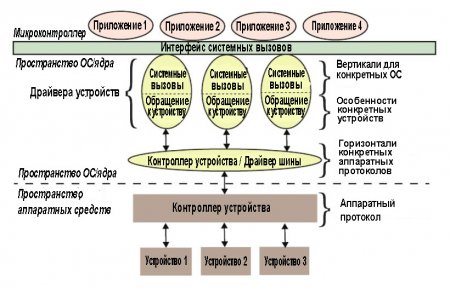
Програма для автоматичної установки драйверів
Як відомо, для забезпечення працездатності всіх «залізних» та деяких віртуальних пристроїв в операційній системі повинні бути встановлені спеціальні
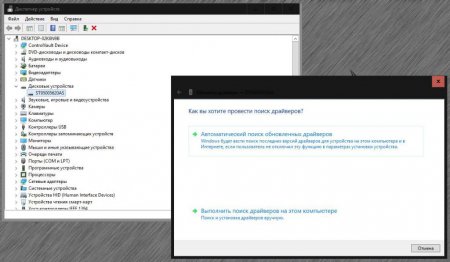
Програма для автоматичного оновлення драйверів
Багато користувачів, не сильно розбираються в тонкощах налаштування та експлуатації Windows-систем, якщо і не знають, то принаймні чули про те, що
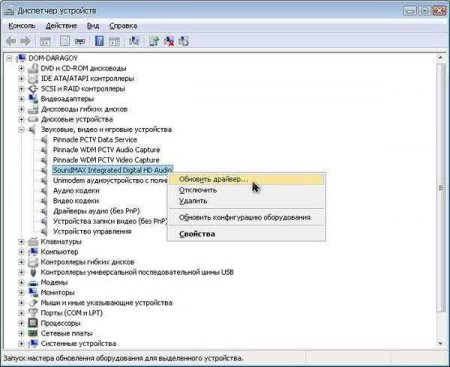
Як і де скачувати драйвера встановленого в комп'ютерній системі обладнання?
По всій видимості, ні для кого не секрет, що залізне обладнання, встановлене в комп'ютерній системі, і деякі віртуальні пристрої не будуть працювати

Збій запиту дескриптора USB-пристрої в Windows 10: причини появи та методи усунення
Напевно, всі користувачі так чи інакше стикалися з ситуаціями, коли в комп'ютер або ноутбук вставляється сама звичайна флешка, а система видає